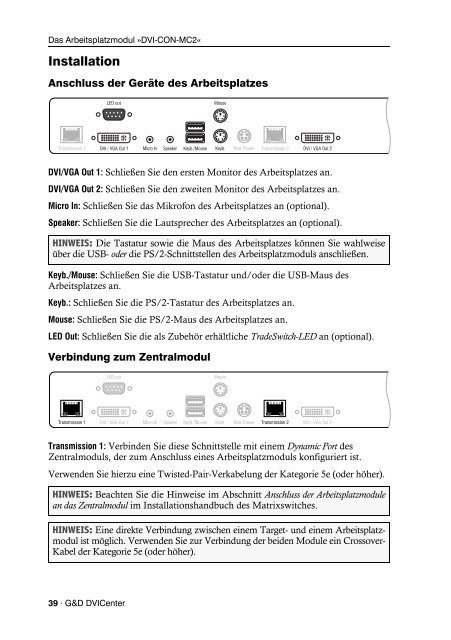G&D DVICenter - Guntermann und Drunck GmbH
G&D DVICenter - Guntermann und Drunck GmbH G&D DVICenter - Guntermann und Drunck GmbH
Das Arbeitsplatzmodul »DVI-CON-MC2« Installation Anschluss der Geräte des Arbeitsplatzes DVI/VGA Out 1: Schließen Sie den ersten Monitor des Arbeitsplatzes an. DVI/VGA Out 2: Schließen Sie den zweiten Monitor des Arbeitsplatzes an. Micro In: Schließen Sie das Mikrofon des Arbeitsplatzes an (optional). Speaker: Schließen Sie die Lautsprecher des Arbeitsplatzes an (optional). HINWEIS: Die Tastatur sowie die Maus des Arbeitsplatzes können Sie wahlweise über die USB- oder die PS/2-Schnittstellen des Arbeitsplatzmoduls anschließen. Keyb./Mouse: Schließen Sie die USB-Tastatur und/oder die USB-Maus des Arbeitsplatzes an. Keyb.: Schließen Sie die PS/2-Tastatur des Arbeitsplatzes an. Mouse: Schließen Sie die PS/2-Maus des Arbeitsplatzes an. LED Out: Schließen Sie die als Zubehör erhältliche TradeSwitch-LED an (optional). Verbindung zum Zentralmodul Transmission 1: Verbinden Sie diese Schnittstelle mit einem Dynamic Port des Zentralmoduls, der zum Anschluss eines Arbeitsplatzmoduls konfiguriert ist. Verwenden Sie hierzu eine Twisted-Pair-Verkabelung der Kategorie 5e (oder höher). HINWEIS: Beachten Sie die Hinweise im Abschnitt Anschluss der Arbeitsplatzmodule an das Zentralmodul im Installationshandbuch des Matrixswitches. HINWEIS: Eine direkte Verbindung zwischen einem Target- und einem Arbeitsplatzmodul ist möglich. Verwenden Sie zur Verbindung der beiden Module ein Crossover- Kabel der Kategorie 5e (oder höher). 39 · G&D DVICenter
Das Arbeitsplatzmodul »DVI-CON-MC2« Transmission 2: Verbinden Sie diese Schnittstelle mit einem Dynamic Port des Zentralmoduls, der zum Anschluss eines Arbeitsplatzmoduls konfiguriert ist. Verwenden Sie hierzu eine Twisted-Pair-Verkabelung der Kategorie 5e (oder höher). Stromversorgung Main Power: Schließen Sie das mitgelieferte Stromversorgungskabel an. Stecken Sie den Schukostecker des Kabels in eine Netzsteckdose. Red. Power: Schließen Sie optional das Anschlusskabel eines kompatiblen Netzteils an. Hierdurch wird eine zweite, redundante Stromversorgung des Arbeitsplatzmoduls erreicht. Inbetriebnahme Schalten Sie das Arbeitsplatzmodul nach der Installation ein. Hierfür stellen Sie die Stromversorgung über das Netzteil Main Power oder ein redundantes Netzteil her: Schalten Sie den Schalter des Netzteils Main Power ein. Stellen Sie die Stromversorgung über ein optionales Netzteil an der Buchse Red. Power her. Automatische Erstellung einer Multikanalkonfiguration Während der Erstinbetriebnahme des Arbeitsplatzmoduls erkennt das Zentralmodul den Hauptkanal sowie den zusätzlichen Videokanal des Arbeitsplatzmoduls. Die Kanäle werden automatisch zu einer Multikanalkonfiguration gruppiert. In der Webapplikation werden diese Kanaltypen durch folgende Symbole gekennzeichnet: Hauptkanal: von der Ziffer 2 überlagerter Computer mit Benutzer Videokanal: mehrere Monitore hintereinander HINWEIS: Eine Multikanalkonfiguration überträgt neben den Daten des KVM-Hauptkanals max. sieben zusätzliche Videokanäle und/oder einen USB 2.0- bzw. RS 232- Kanal. Zur Erstellung einer Multikanalkonfiguration gruppieren Sie maximal acht Arbeitsplatzmodule der DVI-CON- bzw. Target-Module der DVI-CPU-Serie und ein USB-/RS232-Modul (U2-R-CON/U2-R-CPU). G&D DVICenter · 40
- Seite 1 und 2: Guntermann & Drunck GmbH www.gdsys.
- Seite 3 und 4: Inhaltsverzeichnis Inhaltsverzeichn
- Seite 5 und 6: A Target-Module Das Target-Modul »
- Seite 7 und 8: Stromversorgung Das Target-Modul »
- Seite 9 und 10: Das Target-Modul »DVI-CPU-UC« Das
- Seite 11 und 12: Stromversorgung Das Target-Modul »
- Seite 13 und 14: Das Target-Modul »DVI-CPU-MC2« Da
- Seite 15 und 16: Verbindung zum Zentralmodul Das Tar
- Seite 17 und 18: Technische Daten Das Target-Modul
- Seite 19 und 20: Installation Anschluss des Target-C
- Seite 21 und 22: Automatische Erstellung einer Multi
- Seite 23 und 24: Technische Daten Das Target-Modul
- Seite 25 und 26: Installation Anschluss des Target-C
- Seite 27 und 28: Statusanzeigen Das Target-Modul »D
- Seite 29 und 30: Das Target-Modul »DVI-DP-CPU-UC«
- Seite 31 und 32: Anschluss des zweiten Zentralmoduls
- Seite 33 und 34: Das Target-Modul »U2-R-CPU« Das T
- Seite 35 und 36: Statusanzeigen Das Target-Modul »U
- Seite 37 und 38: Installation Anschluss der Geräte
- Seite 39 und 40: Bereich LED Status Bedeutung Rücks
- Seite 41: Das Arbeitsplatzmodul »DVI-CON-MC2
- Seite 45 und 46: Bereich LED Status Bedeutung Rücks
- Seite 47 und 48: Das Arbeitsplatzmodul »DVI-CON-MC4
- Seite 49 und 50: Verbindung zum Zentralmodul Das Ar
- Seite 51 und 52: Das Arbeitsplatzmodul »DVI-CON-MC4
- Seite 53 und 54: Das Arbeitsplatzmodul »DVI-CON-MC4
- Seite 55 und 56: Das Arbeitsplatzmodul »DVI-CON-Vid
- Seite 57 und 58: Inbetriebnahme Schalten Sie den Net
- Seite 59 und 60: Technische Daten Das Arbeitsplatzmo
- Seite 61 und 62: Installation Transmission LED Out A
- Seite 63 und 64: Bereich LED Status Bedeutung Rücks
- Seite 65 und 66: DVI-CON-12V Gehäuse Material: Alum
- Seite 67 und 68: Installation Anschluss der Geräte
- Seite 69 und 70: NOTIZEN
- Seite 71 und 72: Table of Contents Table of Contents
- Seite 73 und 74: A Target modules Target module »DV
- Seite 75 und 76: Power supply Target module »DVI-CP
- Seite 77 und 78: Target module »DVI-CPU-UC« Target
- Seite 79 und 80: Target module »DVI-CPU-UC« NOTE:
- Seite 81 und 82: Target module »DVI-CPU-MC2« Targe
- Seite 83 und 84: Connection to the central module Ta
- Seite 85 und 86: Technical data DVI-CPU-MC2 Interfac
- Seite 87 und 88: Installation Connecting the target
- Seite 89 und 90: Target module »DVI-CPU-MC2-UC« Au
- Seite 91 und 92: Technical data DVI-CPU-MC2-UC Inter
Das Arbeitsplatzmodul »DVI-CON-MC2«<br />
Installation<br />
Anschluss der Geräte des Arbeitsplatzes<br />
<br />
<br />
DVI/VGA Out 1: Schließen Sie den ersten Monitor des Arbeitsplatzes an.<br />
DVI/VGA Out 2: Schließen Sie den zweiten Monitor des Arbeitsplatzes an.<br />
Micro In: Schließen Sie das Mikrofon des Arbeitsplatzes an (optional).<br />
Speaker: Schließen Sie die Lautsprecher des Arbeitsplatzes an (optional).<br />
HINWEIS: Die Tastatur sowie die Maus des Arbeitsplatzes können Sie wahlweise<br />
über die USB- oder die PS/2-Schnittstellen des Arbeitsplatzmoduls anschließen.<br />
Keyb./Mouse: Schließen Sie die USB-Tastatur <strong>und</strong>/oder die USB-Maus des<br />
Arbeitsplatzes an.<br />
Keyb.: Schließen Sie die PS/2-Tastatur des Arbeitsplatzes an.<br />
Mouse: Schließen Sie die PS/2-Maus des Arbeitsplatzes an.<br />
LED Out: Schließen Sie die als Zubehör erhältliche TradeSwitch-LED an (optional).<br />
Verbindung zum Zentralmodul<br />
<br />
<br />
Transmission 1: Verbinden Sie diese Schnittstelle mit einem Dynamic Port des<br />
Zentralmoduls, der zum Anschluss eines Arbeitsplatzmoduls konfiguriert ist.<br />
Verwenden Sie hierzu eine Twisted-Pair-Verkabelung der Kategorie 5e (oder höher).<br />
HINWEIS: Beachten Sie die Hinweise im Abschnitt Anschluss der Arbeitsplatzmodule<br />
an das Zentralmodul im Installationshandbuch des Matrixswitches.<br />
HINWEIS: Eine direkte Verbindung zwischen einem Target- <strong>und</strong> einem Arbeitsplatzmodul<br />
ist möglich. Verwenden Sie zur Verbindung der beiden Module ein Crossover-<br />
Kabel der Kategorie 5e (oder höher).<br />
39 · G&D <strong>DVICenter</strong>